Limitation de la bande passante pour les utilisateurs PPTP sur les routeurs VPN RV016, RV042, RV042G et RV082
Objectif
Le protocole PPTP (Point-To-Point Tunneling Protocol) est un protocole réseau utilisé dans la mise en oeuvre d'un réseau privé virtuel (VPN). Un ordinateur qui prend en charge PPTP peut créer un tunnel VPN avec un serveur PPTP dans votre réseau. Un serveur PPTP vous permet de vous connecter en toute sécurité depuis un emplacement distant (par exemple, votre domicile) à un réseau local (LAN) situé à un autre emplacement, par exemple, votre bureau.
L'objectif de cet article est de montrer comment limiter la bande passante (chargement ou téléchargement) pour les clients connectés au routeur via un tunnel VPN PPTP. Les limites de bande passante permettent à un plus grand nombre d’utilisateurs d’accéder au routeur sans diminuer les performances. Cet article explique comment limiter la vitesse de chargement des utilisateurs PPTP sur les routeurs VPN des gammes RV016, RV042, RV042G et RV082
Périphériques pertinents
•RV016
•RV042
•RV042G
•RV082
Version du logiciel
•v 4.2.2.08
Limiter la bande passante pour les utilisateurs PPTP
Test de la vitesse de connexion
Étape 1. Recherchez un site Web de test de vitesse approprié et effectuez un test de vitesse pour les vitesses de chargement et de téléchargement.
Étape 2. Notez les vitesses de téléchargement et de chargement pour référence. Ces valeurs seront comparées aux vitesses après application des limitations de bande passante. Notre test avait une vitesse de téléchargement de 1,92 Mbit/s et une vitesse de téléchargement de 1,95 Mbit/s.
Configuration du serveur PPTP
Étape 1. Connectez-vous à l'utilitaire de configuration du routeur et choisissez VPN > PPTP Server. La page PPTP Server s'ouvre :


Étape 2. Cochez la case Enable PPTP Server pour activer le serveur PPTP sur le périphérique.
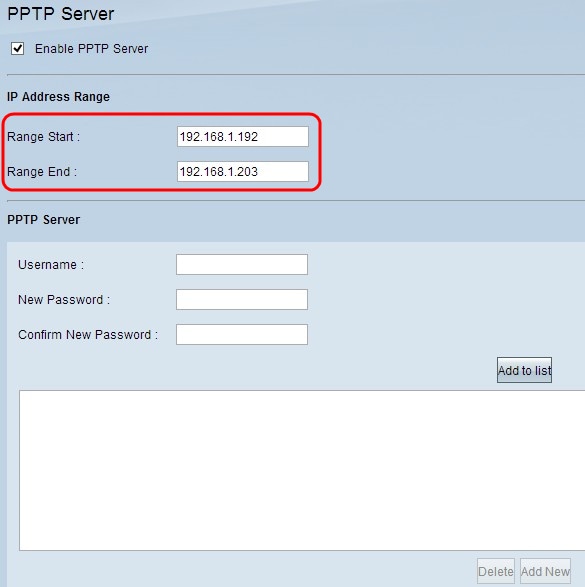
Étape 3. Saisissez la plage de début de l'adresse IP LAN attribuée au premier client VPN PPTP dans le champ Range Start. L’adresse IP par défaut est 192.168.1.200.
Étape 4. Saisissez la dernière adresse IP LAN de la plage attribuée au dernier client VPN PPTP dans le champ Range End. La valeur par défaut est 192.168.1.204.

Étape 5. Entrez un nom d'utilisateur pour le client VPN dans le champ Username.
Étape 6. Entrez un mot de passe pour le client VPN dans le champ New Password.
Étape 7. Saisissez à nouveau le même mot de passe dans le champ Confirmer le nouveau mot de passe.
Étape 8. Cliquez sur Add to List. L'utilisateur est ajouté à la liste.

Étape 9. Cliquez sur Save pour enregistrer les paramètres.
Étape 10. (Facultatif) Si vous souhaitez supprimer un nom d’utilisateur, cliquez sur le nom d’utilisateur correspondant et cliquez sur Supprimer.
Étape 11. (Facultatif) Pour actualiser les données, cliquez sur Actualiser.

La liste de connexion est une liste en lecture seule qui affiche des informations sur les clients VPN. Vous devez configurer la connexion VPN PPTP sous Windows pour la table de liste des connexions. Pour définir une connexion PPTP pour Windows, reportez-vous à l'article Configuration du serveur PPTP sur un RV082, RV042, RV042G et RV016 pour Windows. Le bouton Actualiser met à jour les données affichées dans la liste de connexion.
Remarque : votre vitesse de téléchargement ne doit pas être affectée de manière importante, mais elle peut être faible. Si la vitesse de téléchargement est faible, désactivez les paramètres SPI (Stateful Packet Inspection) sous Firewall > General et cliquez sur Save Settings. Le pare-feu du routeur utilise le protocole SPI (Stateful Packet Inspection) pour examiner les informations qui traversent le pare-feu. Il inspecte tous les paquets en fonction de la connexion établie, avant de les transmettre pour traitement via une couche de protocole supérieure.
Définir la limite de débit
Cette section explique comment configurer la limite de débit pour les adresses dans la plage DHCP.
Étape 1. Dans l'utilitaire de configuration du routeur, choisissez System Management > Bandwidth Management. La page Bandwidth Management s'ouvre :

Étape 2. Dans la section Bandwidth Management Type, cliquez sur Rate Control afin qu'il contrôle les débits minimum et maximum pour la bande passante en amont et en aval.
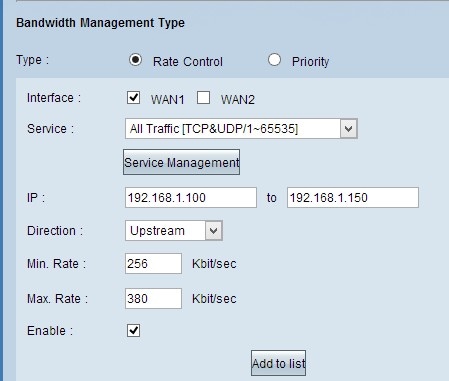
Étape 3. Dans le champ Interface, cochez WAN1.
Étape 4. Dans la liste déroulante Service, sélectionnez [All/~].
Étape 5. Dans le champ IP, saisissez la plage d'adresses IP.
Remarque : pour limiter la bande passante de vos clients PPTP, assurez-vous que leur adresse IP LAN est comprise dans cette plage. L'adresse IP LAN a été déterminée à l'étape 3 de la section Configuration du serveur PPTP.
Étape 6. Dans la liste déroulante Direction, sélectionnez Downstream.
Étape 7. Dans le Min. Rate, saisissez le taux minimal de bande passante garantie pour l'utilisateur.
Étape 8. Dans le Max. Rate, saisissez le débit maximal de bande passante garantie pour l'utilisateur.
Étape 9. Cochez Enable pour utiliser cette règle de contrôle de débit.
Étape 10. Cliquez sur Ajouter à la liste pour mettre à jour cette règle.
Étape 11. Pour appliquer la limite amont à la plage, répétez les étapes 3 à 10 en sélectionnant Upstream dans la liste déroulante Direction.

Étape 12. (Facultatif) Pour supprimer une entrée, sélectionnez-la et cliquez sur Supprimer.
Étape 13. (Facultatif) Pour créer une nouvelle entrée, cliquez sur Add New et saisissez à nouveau les champs en fonction de vos besoins.
Étape 14. Cliquez sur Save pour enregistrer les paramètres.
Vitesse avec limitation de bande passante activée
Étape 1. Effectuez un autre test de vitesse et comparez-le à vos résultats initiaux pour vérifier que la configuration fonctionne.
Remarque : le deuxième test de vitesse dans notre exemple a donné des vitesses de téléchargement de 1,49 Mbit/s à 1,62 Mbit/s et des vitesses de téléchargement de 0,20 Mbit/s à 0,38 Mbit/s. Le test de vitesse initial avait une vitesse de chargement de 1,95 Mbit/s et vous pouvez voir que la limite de bande passante était effective.
Historique de révision
| Révision | Date de publication | Commentaires |
|---|---|---|
1.0 |
11-Dec-2018 |
Première publication |
 Commentaires
Commentaires